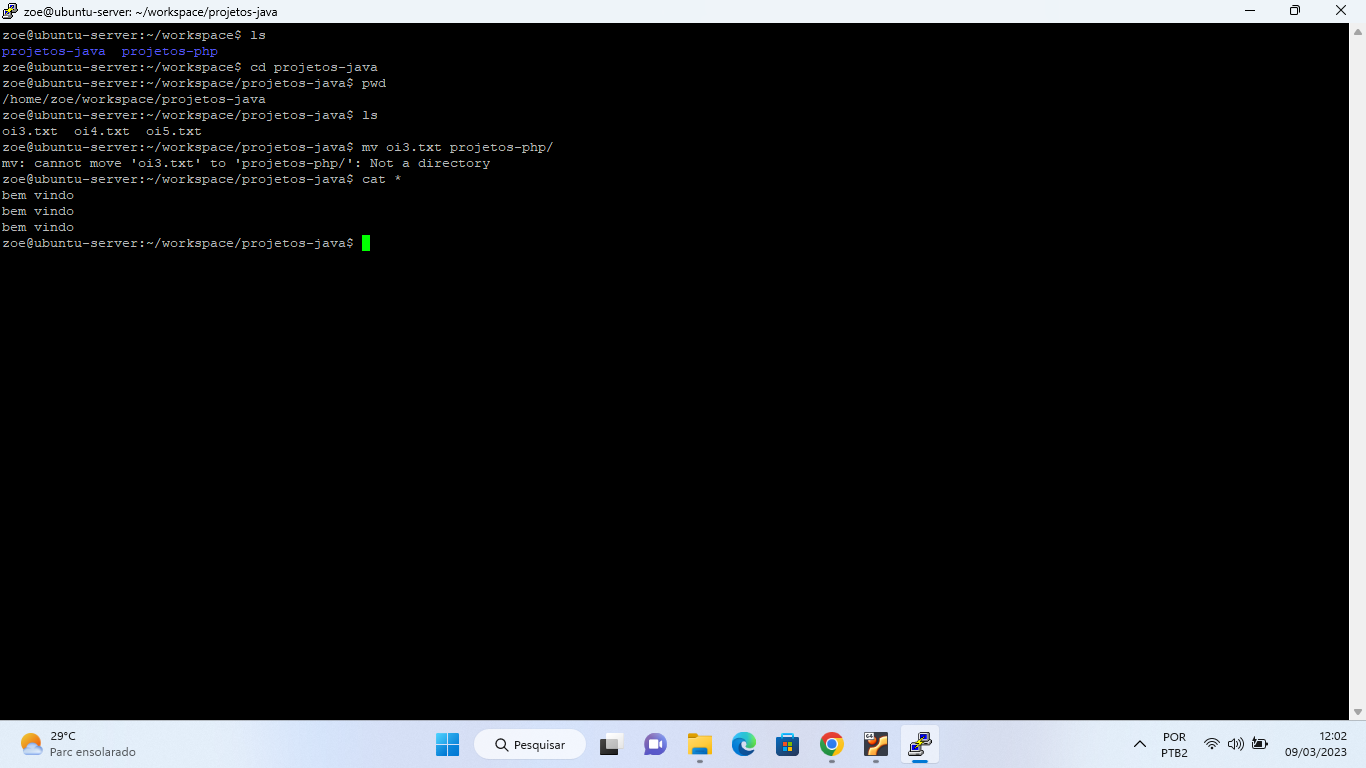Olhemos para seu prompt e para o comando:
zoe@ubuntu-server:~/workspace/projetos-java$ mv oi3.txt projetos-php/
Pelo prompt, podemos perceber que o diretório atual é ~/workspace/projetos-java. Como você mostrou ao executar o comando ls, existe dois diretórios, sendo um projetos-java e outro projetos-php dentro do diretório anterior workspace.
Note o seu comando mv está sendo executado dentro de ~/workspace/projetos-java tentando mover o arquivo para projetos-php, mas não existe projetos-php dentro de ~/workspace/projetos-java. Existe sim no diretório anterior, em ~/workspace.
Então, como executar corretamente o comando? Temos duas opções:
1) Volte um diretório para mover o arquivo para o diretório desejado
$ pwd
~/workspace/projetos-java
$ cd ..
$ pwd
~/workspace
Estando no diretório anterior, agora mova o arquivo (mas lembre-se de ajustar o diretório do arquivo!!)
$ mv projetos-java/oi3.txt projetos-php/
Vamos conferir o resultado?
$ ls projetos-java/
oi4.txt oi5.txt
$ ls projetos-php/
oi3.txt
2) Outra opção, até mais simples, seria executar o mv mas indicando diretório de destino anterior ao atual (.. !!)
$ pwd
~/workspace/projetos-java
$ mv oi3.txt ../projetos-php
$ ls ../projetos-php/
oi3.txt
Com esse comando, informei que o mv deve voltar um diretório (..) e em seguida procurar o diretório projetos-php.